I programmi per l’editing delle foto: strumenti gratuiti a confronto
Usare un programma gratuito per l’editing delle foto è una buona alternativa a Photoshop e simili, se non devi soddisfare i più elevati standard di qualità. Abbiamo messo a confronto alcune delle migliori soluzioni.
Ottieni la posta elettronica Exchange e tutte le ultime versioni delle tue applicazioni preferite su tutti i tuoi dispositivi.
Quali proprietà dovrebbe avere un programma per l’editing delle foto?
La gamma delle funzioni è la più importante distinzione tra i programmi di fotoritocco a pagamento e quelli gratuiti. Tuttavia, il fatto che solitamente i prodotti freeware abbiano meno strumenti di editing non rappresenta sempre uno svantaggio: in particolare gli utenti amatoriali spesso beneficiano della semplicità dei programmi gratuiti che permettono comunque di ottenere un buon risultato. Pertanto, un programma gratuito per la modifica delle immagini dovrebbe offrire le seguenti funzioni:
- Correzione di nitidezza, colore ed esposizione
- Ritagliare e ruotare
- Ridimensionamento possibilmente senza perdita di dati
- Eliminare e scontornare oggetti
- Filtri ed effetti
- Lavoro su più livelli
- Supporto di diversi formati di immagine
I migliori programmi di fotoritocco a confronto
| Sistema operativo | In italiano | Particolarità | |
|---|---|---|---|
| Adobe Express | Web, iOS, Android | ✓ | Adatto alla realizzazione di contenuti per i social media |
| GIMP | Windows, macOS, Linux | ✓ | Struttura modulare |
| Krita | Windows, macOS, Linux | ✓ | Diversi strumenti per gli artisti |
| Paint.NET | Windows | ✓ | Ampia directory di plugin |
| Pixlr Editor | Web, Windows, iOS, Android | ✓ | App per iOS e Android |
| Raw Therapee | Windows, macOS, Linux | ✓ | Modifica dei file RAW |
I migliori programmi per l’editing delle foto (gratis) a confronto
Nei paragrafi successivi trovi informazioni su alcuni dei migliori programmi per la modifica delle foto, disponibili gratuitamente. Le somiglianze e le differenze più importanti delle applicazioni desktop e web sono illustrate in una tabella riassuntiva.
Paint.NET (Windows)
Iniziato originariamente come un piccolo progetto studentesco alla Washington State University, Paint.NET è oggi uno dei migliori programmi freeware di fotoritocco. Uscito per la prima volta nel 2004 con licenza libera MIT, il software è ora distribuito con una licenza proprietaria. Il framework di base dell’applicazione è Microsoft .NET, installato per impostazione predefinita.

La prima alternativa al programma standard Microsoft Paint viene continuamente sviluppata, pertanto è adatta anche a svolgere compiti più impegnativi. Consente di lavorare su più livelli e anche di modificare diversi progetti in parallelo che possono essere comodamente aperti dalle schede. Ogni scheda mostra una piccola anteprima dell’immagine: una funzione che risulta comoda per l’apertura rapida dei progetti desiderati. In più, troverai gli strumenti di ottimizzazione di base per regolare luminosità, saturazione, contrasto e tonalità, nonché una curva di gradazione per la correzione della tonalità di colore o uno strumento per rimuovere l’effetto occhi rossi. Paint.NET fornisce anche i seguenti strumenti:
- Regolazione della nitidezza
- Rotazione 3D ed effetto zoom
- Filtri in bianco e nero e in seppia
- Generatore di gradiente cromatico
- Strumento per scontornare (bacchetta magica)
Gli strumenti standard del programma gratuito per l’editing delle foto sono già più che adeguati. Se però non riesci a trovare un effetto o un filtro specifico, fai una ricerca nella directory ufficiale dei plugin. Oltre a numerosi altri strumenti, ci sono anche estensioni che consentono l’importazione e l’esportazione di formati di file aggiuntivi (ad esempio il formato di Photoshop .psd). Paint.NET registra tutte le fasi di lavoro, consentendo di annullare tutte le modifiche in qualsiasi momento.
| Vantaggi | Svantaggi |
|---|---|
| ✓ Ampliabile tramite plugin | ✗ Disponibile solo per Windows |
| ✓ Funzione “Annulla” illimitata per annullare le singole azioni | ✗ Il formato di file standard è poco diffuso (.pdn) |
Pixlr Editor (web, Windows, iOS, Android)
Dopo un anno di sviluppo, lo svedese Ola Sevandersson ha rilasciato nel 2008 il suo software per l’editing delle immagini basato su cloud: Pixlr Editor. Questa soluzione può essere utilizzata gratuitamente senza registrazione su tutti i comuni browser. In alternativa, ci sono anche app per Android, iOS e una versione desktop per Windows. Pixlr Express è la versione ridotta per semplici ottimizzazioni di immagini.
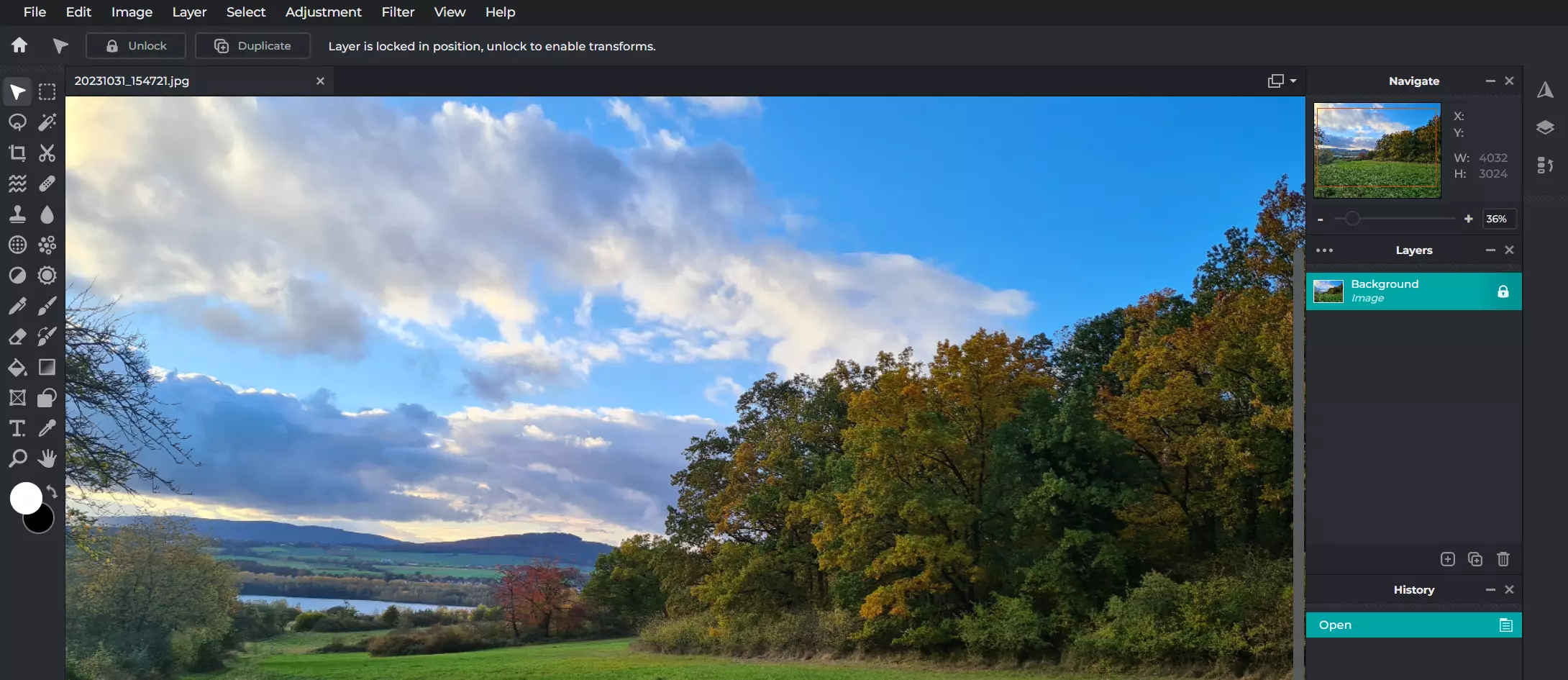
Pixlr Editor è la migliore prova del fatto che anche un programma gratuito di editing delle immagini online può tenere il passo con i giganti del settore più affermati. L’aspetto visivo e la tipica disposizione degli elementi di controllo fanno dimenticare che si tratta di un’applicazione web che viene eseguita nel browser, specialmente quando si utilizza la modalità a schermo intero.
Le barre dei menu e i riquadri chiari, intuitivi e visivamente accattivanti sono ben noti da programmi simili, in modo che sia gli utenti esperti che i principianti possano orientarsi rapidamente. Il programma di fotoritocco offre anche le seguenti funzioni per la modifica delle immagini:
- Regolazione della nitidezza
- Strumento Aggiungi luminosità
- Correzione degli occhi rossi
- Curva di gradazione
- Correzione automatica del colore
Oltre alla versatile selezione di strumenti di correzione, Pixlr Editor offre anche numerosi filtri per la modifica di foto e grafici. Ad esempio, è possibile sfocare, convertire in rilievi, realizzare immagini con il filtro seppia o termico. Per l’intero processo di modifica è disponibile un numero illimitato di livelli, che possono essere adattati.
Ciononostante, da alcuni dettagli è evidente che Pixlr Editor è un programma gratuito per l’editing delle foto, pertanto puoi esportare solo 3 foto o immagini modificate al giorno. Inoltre, l’applicazione contiene pubblicità, che è possibile chiudere con un semplice clic. Queste restrizioni non si applicano alle edizioni premium a pagamento, in cui si ricevono anche crediti per le varie funzioni IA della suite Pixlr.
| Vantaggi | Svantaggi |
|---|---|
| ✓ Sensazione di programma desktop grazie alla modalità schermo intero | ✗ Pubblicità nella versione gratuita |
| ✓ Disponibile per iOS e Android | ✗ Possibilità di esportare solo tre immagini al giorno nella versione gratuita |
GIMP (Windows, macOS, Linux)
Nel 1998 venne rilasciata la prima versione ufficiale 1.0 di GNU Image Manipulation Program, meglio conosciuto come GIMP. Basato sulla libreria grafica Generic Graphics Library (GEGL), GIMP è cresciuto all’ombra dei programmi a pagamento diventando una soluzione completa e competitiva per l’ottimizzazione e la modifica delle immagini. Originariamente progettato per GNU/Linux, il programma funziona ora su tutti i più comuni sistemi Windows e MacOS.
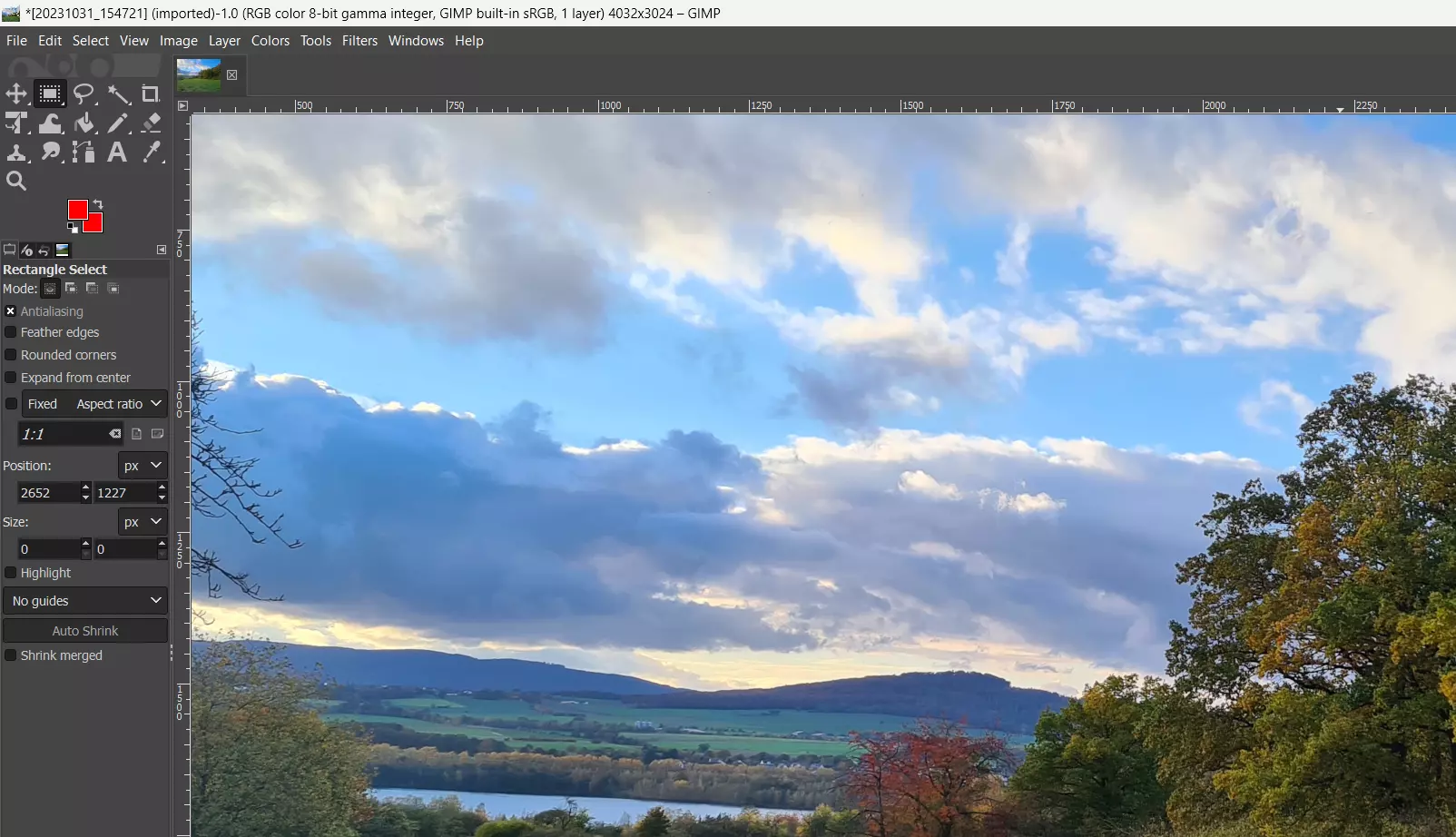
Come la maggior parte delle applicazioni open source, GIMP ha una struttura modulare che ne consente una funzionale estensione in qualsiasi momento. Inoltre, gli elementi di comando possono essere disposti, visualizzati o nascosti a piacere. Per quanto riguarda la funzionalità, il programma non è in alcun modo inferiore ad altri popolari software di editing delle immagini. Ad esempio, i seguenti filtri ed effetti sono disponibili su un numero illimitato di livelli:
- Sfocature (Effetto pixel, Gaussiana, Movimento, ecc.)
- Miglioramento (Affilatura, Rimozione occhi rossi, ecc.)
- Luce e ombra (Scintillio, Riflesso lenti, ecc.)
- Artistici (Fumetto, Pittura a olio, ecc.)
- Decorativi (Macchie di caffè, Angoli arrotondati, ecc.)
- Animazione (Burn-In, Onde, ecc.)
Con GIMP è anche possibile eseguire misure di ottimizzazione: la distribuzione del colore, la saturazione, il contrasto e la luminosità possono essere corretti con pochi clic. Ci sono anche strumenti per ritagliare, ridimensionare e ruotare le immagini, così come strumenti per modificare singoli elementi. In considerazione dei numerosi formati di esportazione possibili, si stenta a credere che questo programma per l’editing delle foto sia gratuito. Dai formati di immagine tipici, come .jpg, .gif e .bmp, ai formati di archivio, come .gz e .bz2, fino ai formati web, come .html o .xhtml, GIMP offre molto agli utenti.
| Vantaggi | Svantaggi |
|---|---|
| ✓ Ampiamente estendibile e personalizzabile | ✗ Difficile da imparare |
| ✓ Multipiattaforma | ✗ Nessun supporto |
- Domain Connect gratuito per una configurazione facile del DNS
- Certificato SSL Wildcard gratuito
- Protezione privacy inclusa
Krita (Windows, macOS, Linux)
L’applicazione open source multipiattaforma Krita è il risultato di anni di sviluppo. La prima versione di Krita, basata sulla libreria Qt, è stata rilasciata nel 2004 come parte del software per ufficio KOffice. Di recente lo sviluppatore KDE si è concentrato in particolare sugli strumenti di disegno e ha trasformato il programma in una delle migliori soluzioni open source per fumettisti, illustratori e concept artist, senza trascurare l’aspetto della classica modifica delle immagini.
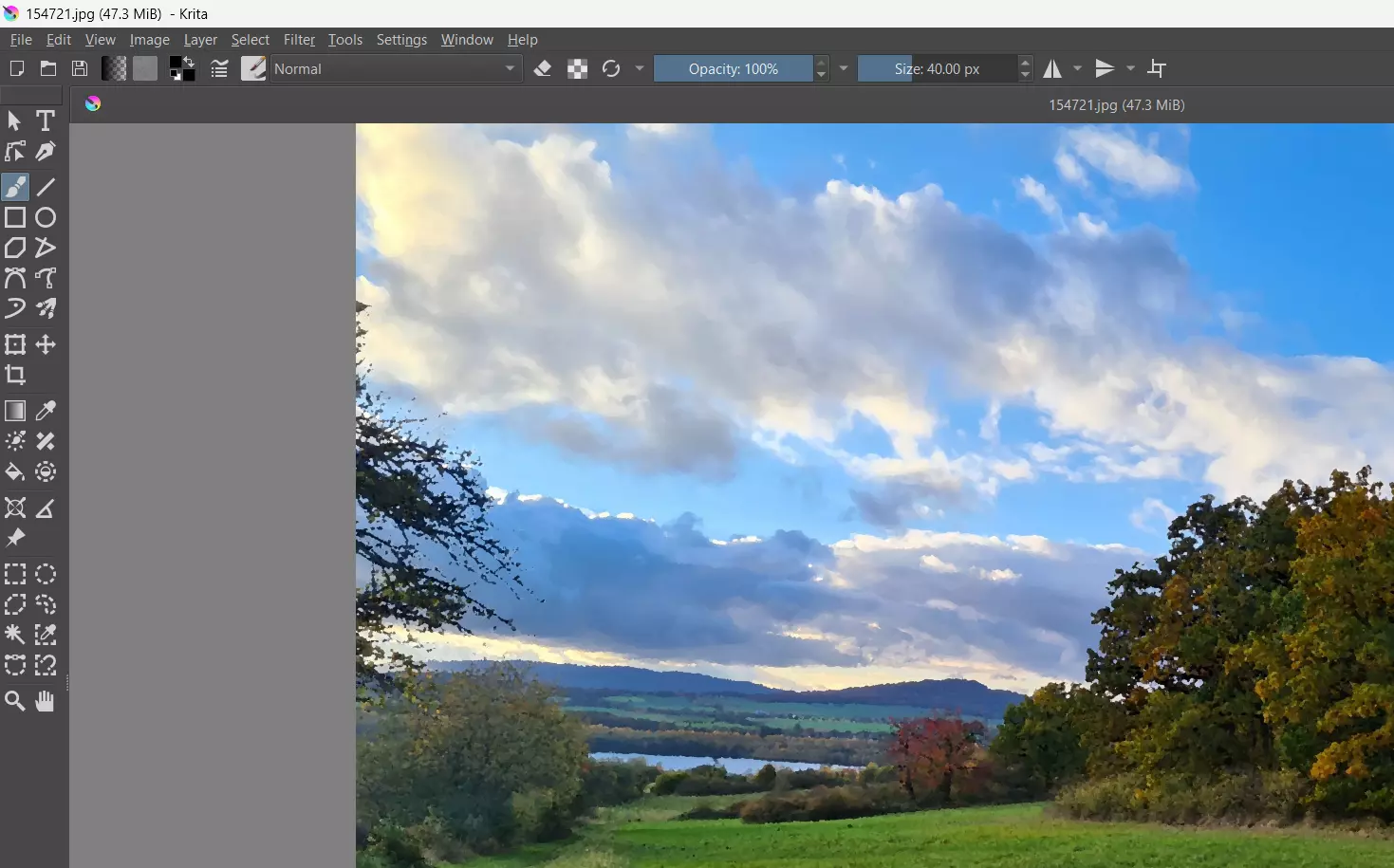
Per offrire agli artisti la piattaforma ottimale per il loro processo di lavoro, Krita attribuisce importanza non solo a strumenti utili come lo stabilizzatore del pennello e una vasta selezione di tipi di pennelli, ma anche a un design moderno. Se desiderato, la disposizione degli strumenti può essere adattata alle proprie esigenze trascinandola con la funzione di drag and drop nel menu delle impostazioni corrispondente. Il fatto che Krita sia anche un programma gratuito di prima classe per la modifica delle immagini risulta evidente già dalla convincente selezione di strumenti di rielaborazione, filtro e trasformazione. Tra le altre, l’applicazione contiene le seguenti funzioni di modifica:
- Curva di luminosità/contrasto
- Strumento Aggiungi luminosità
- Bilanciamento del colore
- Sfocatura
- Nitidezza
- Rilevamento dei bordi
- Effetto Pittura a olio
Con l’aiuto di maschere è possibile applicare effetti ai diversi livelli dell’immagine del progetto. Sono inoltre disponibili opzioni per ritagliare, capovolgere o ridimensionare le immagini. Nella cronologia delle azioni, da attivare come finestra di dialogo agganciabile su alcuni dei layout predefiniti, vengono archiviati tutti i passaggi. In questo modo è possibile tornare a un’azione precedente per annullare le modifiche.
| Vantaggi | Svantaggi |
|---|---|
| ✓ Grande varietà di strumenti con cui effettuare molto più di semplici modifiche alle immagini | ✗ Tempi di attesa abbastanza lunghi dopo l’applicazione del filtro |
| ✓ Multipiattaforma |
Adobe Express (web, iOS, Android)
Con Adobe Express Adobe offre da alcuni anni un programma gratuito per l’editing delle immagini, disponibile come applicazione web e come app per iOS e Android, scaricabili nei rispettivi app store.
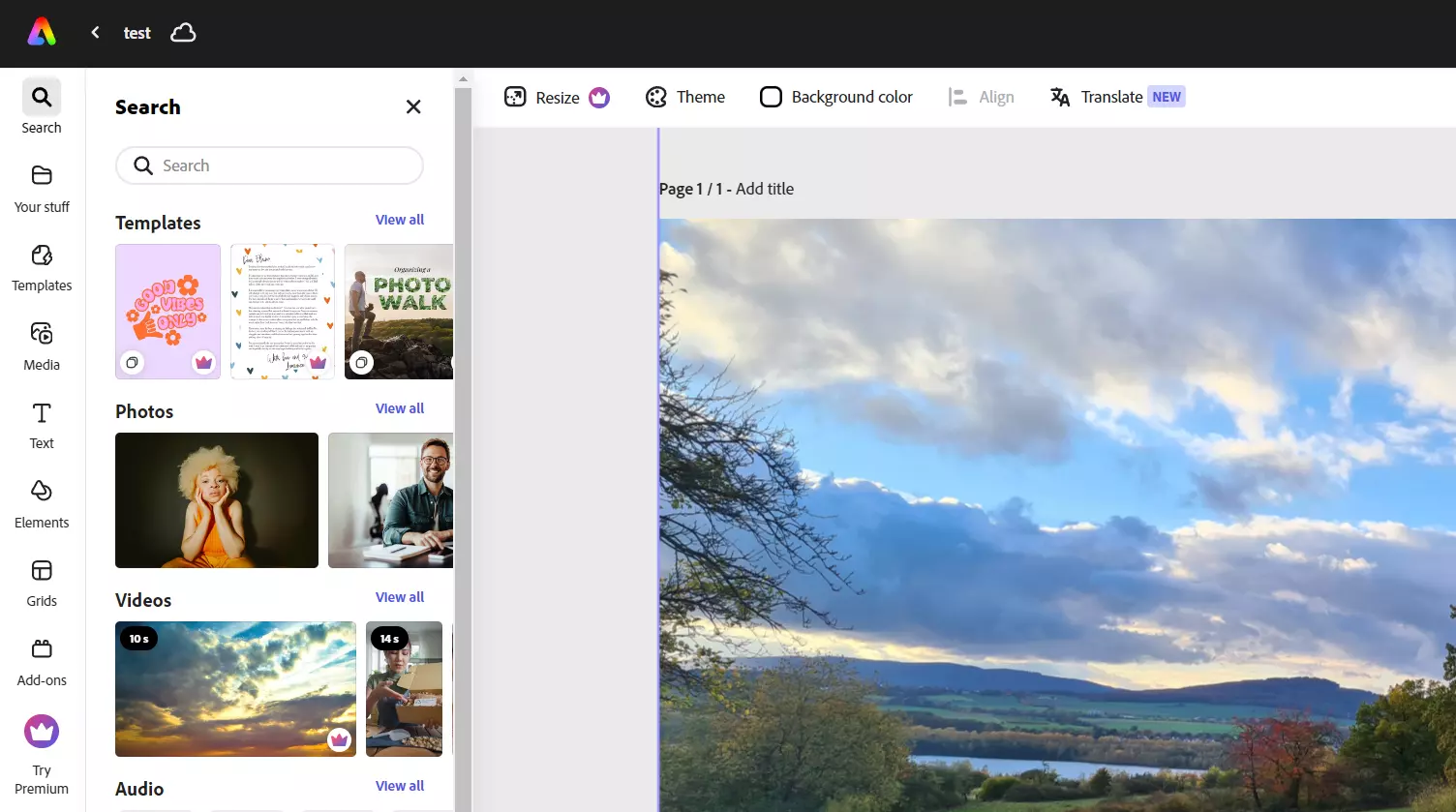
Questo semplice strumento offre varie funzioni per l’editing rapido e semplice di immagini e materiale video. Per questo motivo, Adobe Express è la soluzione perfetta per creare reel e video per TikTok e simili, volantini, CV, banner o loghi. Grazie alle varie funzioni di collaborazione, come i commenti, è possibile lavorare facilmente in gruppo. Tra le altre, questo programma per l’editing delle foto, utilizzabile gratuitamente, offre le seguenti funzioni aggiuntive:
- Combinazione semplice di clip video, grafica, animazioni e musica tramite funzione drag and drop
- Generazione di effetti di testo e immagini sulla base di una descrizione (IA generativa di Adobe Firefly)
- Accesso a migliaia di modelli progettati in modo professionale e a foto, video e musica (Adobe Stock, per lo più a pagamento)
- Possibilità di sincronizzazione con altri servizi Adobe
Il programma gratuito per la modifica delle immagini è molto intuitivo da usare, per cui la buona struttura dell’interfaccia gioca un ruolo importante. Per utilizzarlo, è necessario un account Adobe valido, che può essere creato gratuitamente. Tuttavia, se desideri modificare le immagini con Adobe Express in grande stile, è necessario acquistare l’edizione Premium.
| Vantaggi | Svantaggi |
|---|---|
| ✓ Molto facile e intuitivo | ✗ Funzioni di editing delle immagini molto limitate |
| ✓ Perfetto per l’editing dei contenuti per i social media | ✗ Non funziona con tutti i browser |
RawTherapee (Windows, macOS, Linux)
Dal 2010 RawTherapee, sviluppato da Gábor Horváth, è disponibile con la licenza GNU-GPL (versione 3). Il programma per l’editing delle immagini è gratuito e open source, pertanto può essere utilizzato e modificato senza restrizioni. L’applicazione ha integrato una versione del software di conversione dcraw che permette di importare immagini di dati grezzi (i cosiddetti dati RAW) da fotocamere digitali e quindi modificarli. RawTherapee è anche compatibile con JPEG, PNG o TIFF, il che ti consente di lavorare con diversi formati di immagine.
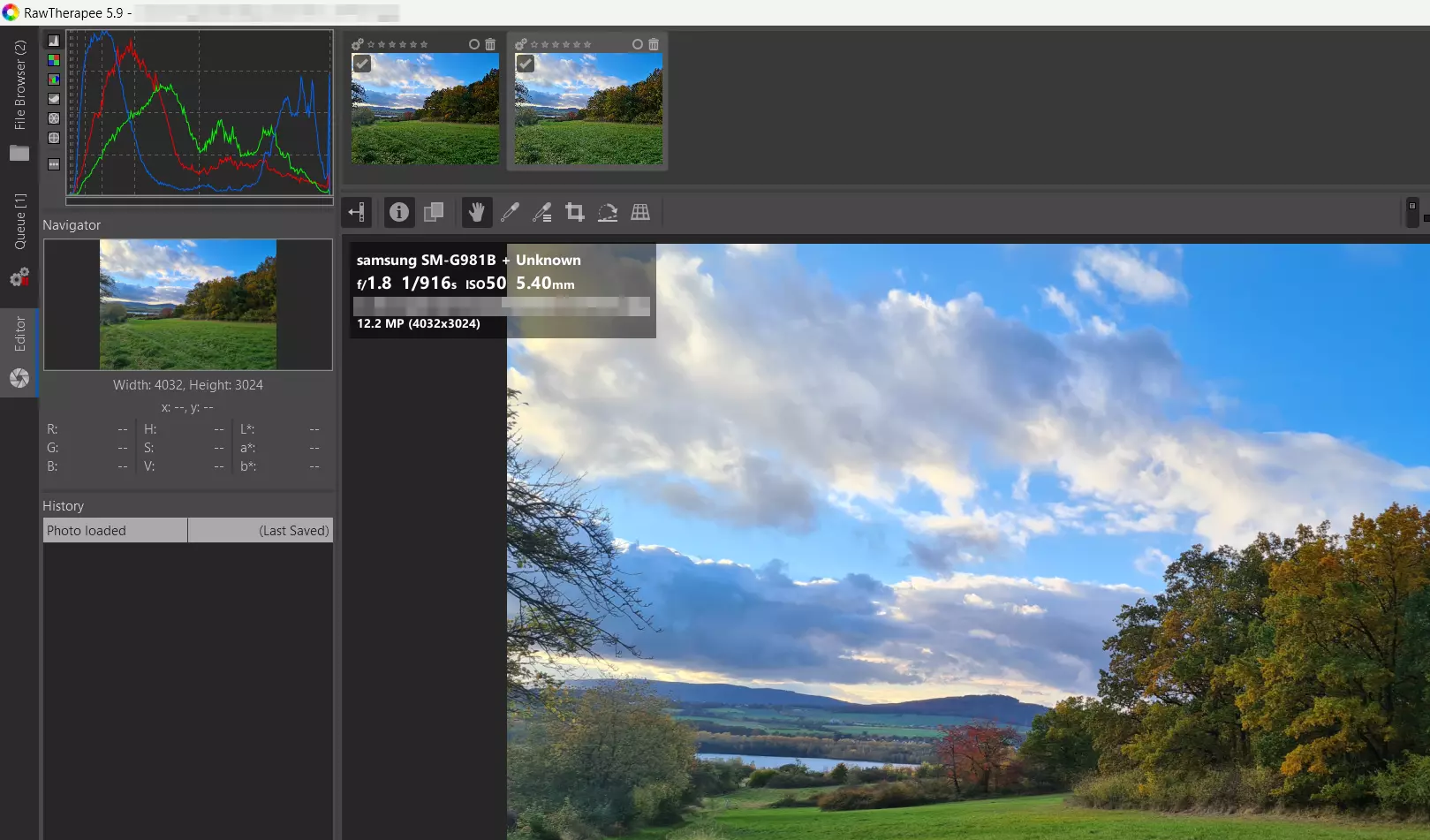
Già dal primo avvio è chiaro che dietro il funzionamento di RawTherapee si nasconde un notevole lavoro di sviluppo. I vari menu e le barre di avvio rapido consentono di modificare le immagini importate nei minimi dettagli. Poiché i file RAW possono essere molto grandi, la coda fornisce un processo di conversione controllato che non ostacola il lavoro sul progetto corrente. È anche possibile modificare diverse immagini contemporaneamente, ma ciò richiede più risorse al sistema e, nel caso in cui si usi un computer più vecchio, si rischierebbe di sovraccaricarlo. Ogni fase viene elaborata in modo non distruttivo da RawTherapee, in modo che le immagini mantengano la migliore qualità possibile. Inoltre, tutte le operazioni vengono memorizzate in modo da poter tornare indietro in qualsiasi momento durante la modifica. Le caratteristiche disponibili includono:
- Bilanciamento del bianco
- Correzione di saturazione, contrasto e luminosità
- Regolazione dell’esposizione
- Nitidezza
- Filtraggio del colore
- Curve dei valori tonali RGB per il massimo controllo dei colori e dell’esposizione
RawTherapee è senza dubbio uno dei migliori programmi per l’editing delle foto per file RAW che il mercato dell’open source e del freeware abbia da offrire. Agli utenti viene fornito tutto il necessario per la semplice rielaborazione delle foto. Grazie alla possibilità di salvare i profili di modifica, è possibile ottimizzare più immagini con le stesse impostazioni.
| Vantaggi | Svantaggi |
|---|---|
| ✓ Supporta diversi formati RAW | ✗ Interfaccia utente poco chiara |
| ✓ Multipiattaforma | ✗ Le immagini non possono essere importate tramite drag and drop |
Nella Digital Guide trovi molti altri argomenti interessanti relativi alla fotografia e alla modifica delle immagini:

